K
Kelvin
Модератор
- Регистрация
- 12 Ноя 2018
- Сообщения
- 4,053
Несмотря на то, что текущие цены на криптовалюту продолжают сильно колебаться, майнеры нуждаются в любом преимуществе, которое они могут получить, чтобы оставаться на вершине своей игры и продолжать получать прибыль. Помня об этом, мы решили сделать что-то, что даст им это преимущество, и решили порадовать наших пользователей ASIC, представив Hiveon ASIC.
Что это и как это работает
Если вкратце описать это, то Hiveon ASIC - это специальная прошивка, которая повышает производительность ASIC, увеличивая ее производительность примерно на 1TH / с, оставаясь при том же уровне энергопотребления. Это позволяет ASIC получать приблизительно 16,3–16,4 тыс. Т / с на стандартном блоке питания или до 19 т / с на более «мощных» блоках питания. Хотя эта оптимизация энергопотребления работает только с пулами, в которых реализована поддержка AsicBoost , запатентованной технологии, которая снижает энергопотребление, позволяя поддерживать тот же хэшрейт.
Это значительный импульс, но как этого добиться? В отличие от стандартной прошивки, в которой вы сразу щелкаете мышью, Hiveon ASIC устанавливает частоту каждого чипа отдельно, а не одно значение для всех чипов одновременно. Он контролирует частоту каждого чипа, позволяя вам понижать частоты на «плохих» чипах и повышать их на «хороших». Таким образом, вы получаете больше хэшрейта с меньшим потреблением в ваттах, что позволяет чипам жить дольше, не изнашивая их так быстро.
Чип-настройка так же проста, как и выбор профиля из предустановленного списка с желаемым уровнем энергопотребления, который дает приблизительное значение ожидаемого хэшрейта. Затем сценарий автонастройки запускает и начинает точную настройку каждого чипа в отдельности, проверяя возможные ошибки чипа, проверяет оптимальную загрузку и т. Д. Это может занять до получаса или более, пока сценарий не найдет идеальные параметры для каждого чипа.
Наша прошивка включает 2% devfee, в то время как вы все равно будете получать большую прибыль, чем со стоковой прошивкой.
Варианты установки
Не существует универсальных инструкций, вместо этого мы рассмотрим три сценария установки или обновления ваших машин с помощью Hiveon ASIC.
Установка с использованием веб-интерфейса ASIC
Прежде чем перейти к деталям установки, имейте в виду, что в настоящее время эта специальная прошивка доступна только для Antminer S9, S9i и S9j. Другие модели будут доступны в ближайшее время.
Перейдите на вкладку « Настройки » вашей фермы , там вы увидите кнопку « Загрузить прошивку» , нажмите ее, чтобы начать загрузку файла локально.

Когда ваш ASIC включен и предполагается, что он находится в одной сети с вами, подключитесь к ней с помощью компьютера или мобильного устройства. Введите IP-адрес вашего майнера. Большинство майнеров приходят с включенным DHCP, поэтому вам не нужно вручную устанавливать IP-адрес для него. Вместо этого посмотрите на таблицу IP на вашем маршрутизаторе или используйте инструмент сканирования.

Войдите в майнер. В нашем случае мы используем S9 в качестве примера. Имя пользователя по умолчанию - rootи пароль тоже root. Вы будете авторизованы в окне обзора системы. Если вы впервые настраиваете ASIC, не забудьте сначала изменить пароль по умолчанию на вкладке Admin.
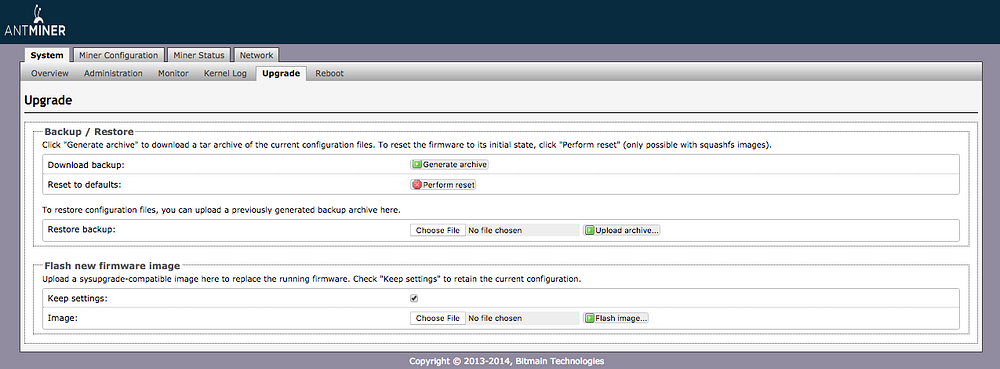
Перейдите на вкладку Upgrade , там вы увидите раздел образа новой прошивки Flash . Нажмите « Выбрать файл», чтобы выбрать ранее загруженное изображение, а затем нажмите кнопку « Изображение Flash…» и дождитесь его установки.
Теперь нам нужно получить ваш Farm Hash в веб-интерфейсе Hive OS . Перейдите на вкладку « Настройки » вашей фермы , там вы увидите свой хэш фермы , скопируйте его в буфер обмена.

Как только ASIC был прошит и перезагружен, подключитесь к нему и перейдите на вкладку Hive OS в окне System . Вставьте хэш фермы в поле FARM_HASH и нажмите « Сохранить и применить» . Ваш ASIC будет добавлен к вашей ферме в ОС Hive.

Вы сделали, теперь вы можете настроить ASIC.
Конфигурация авто тюнера Hiveon ASIC
После установки новой прошивки вы можете снова войти в свой ASIC майнер. На этот раз вас приветствует новая страница обзора Hiveon ASIC UI. Давайте пока посмотрим на Профили и основные конфиги.
Внимание! Чтобы использовать большинство из этих опций, вам нужно иметь собственный источник питания, подключенный к ASIC. Заводской блок питания не достаточно мощный, чтобы справиться с нагрузкой, и ваша ASIC выключится.

Для того чтобы выбрать нужный профиль , перейдите на вкладку « Конфигурация майнера», затем нажмите на вкладку « Конфигурация авто тюнера ». Там вы можете выбрать профиль, который соответствует вашим потребностям лучше всего. Сначала небольшой отказ от ответственности: мы не рекомендуем выбирать ручной режим, если у вас нет достаточных навыков ручной настройки ASIC. Мы не будем освещать ручную процедуру ни в одной из наших статей, так как этот профиль слишком сложно объяснить в краткой всеобъемлющей форме.
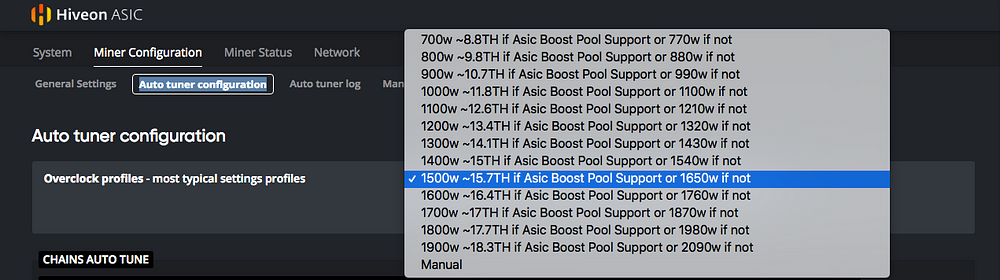
Затем нажмите кнопку « Применить изменения» в нижней части страницы и подождите, пока алгоритм завершит автонастройку ASIC. Это может занять до часа в зависимости от выбранного профиля. Ваши скорости могут сильно колебаться во время процесса - это нормально.
Массовая установка
Для массовой установки нашей прошивки на несколько ASIC вам понадобится либо компьютер с Linux, либо установка с установленной на ней ОС Hive, которая находится в той же сети, что и другие ваши машины ASIC.
Для установки с компьютера с Linux (или с операционной системой Hive OS) сначала загрузите сценарии массовой установки, выполнив следующую команду:
apt-get install -y sshpass curl
cd /tmp && curl -L — insecure -s -Ohttps://raw.githubusercontent.com/m...ster/hive/hive-asic-net-installer/download.sh && sh download.sh
cd /tmp/hive-bulk-install
После того, как все файлы загружены, перейдите в /tmp/hive-bulk-installкаталог. Вам нужно будет добавить IP-адреса ASIC в ips.txt. Если вы уже знаете список IP-адресов, введите их по одному в каждой строке ips.txtфайла. Если полный список IP-адресов вам неизвестен, вы можете отсканировать вашу локальную сеть и найти все анти-майнеры, используя следующую команду:
ipscan.sh 192.168.0.1/24> ips.txt
Предупреждение! Скрипт найдет все машины в сети, а не только S9, S9i или S9j. И вы не должны прошивать ничего, кроме серии S9 этой прошивкой!
Теперь нам нужно получить ваш Farm Hash в веб-интерфейсе Hive OS . Перейдите на вкладку « Настройки » вашей фермы , там вы увидите « Загрузить прошивку» и скопируйте ссылку. Он будет предварительно отформатирован, чтобы включить ваш хэш фермы. Например:
http://download.hiveos.farm/asic/s9/Antminer-S9-all-Hiveon-YOUR_FARMHASH.tar.gz

Введите эту ссылку в config.txtфайл. Это должно выглядеть так:
URL=http://download.hiveos.farm/asic/s9/Antminer-S9-all-Hiveon-YOUR_FARMHASH.tar.gz
Как только вы закончите, запустите скрипт firmware.sh для установки кастомной прошивки. Сценарий высветит ASIC из списка IP-адресов. ASIC, которые уже были прошиты с кастомной прошивкой, будут закомментированы в списке IP-адресов. Это полезно в случае, если вам нужно внезапно прекратить процедуру перепрошивки, так как таким образом машины, которые уже перепрошивались, будут исключены при следующем запуске сценария.
Настройка веб-интерфейса пользовательского интерфейса Hive OS
После успешной прошивки ASIC вы можете использовать наши предварительно созданные профили автонастройки. Там вы можете выбрать профиль, который соответствует вашим потребностям лучше всего. Сначала небольшой отказ от ответственности: мы не рекомендуем выбирать ручной режим, если у вас нет достаточных навыков ручной настройки ASIC. Мы не будем освещать ручную процедуру ни в одной из наших статей, так как этот профиль слишком сложно объяснить в краткой всеобъемлющей форме.
Внимание! Чтобы использовать большинство из этих опций, вам нужно иметь собственный источник питания, подключенный к ASIC. Заводской блок питания не достаточно мощный, чтобы справиться с нагрузкой, и ваша ASIC выключится.
На вкладке Worker выберите работников, для которых вы хотите запустить скрипт автонастройки.
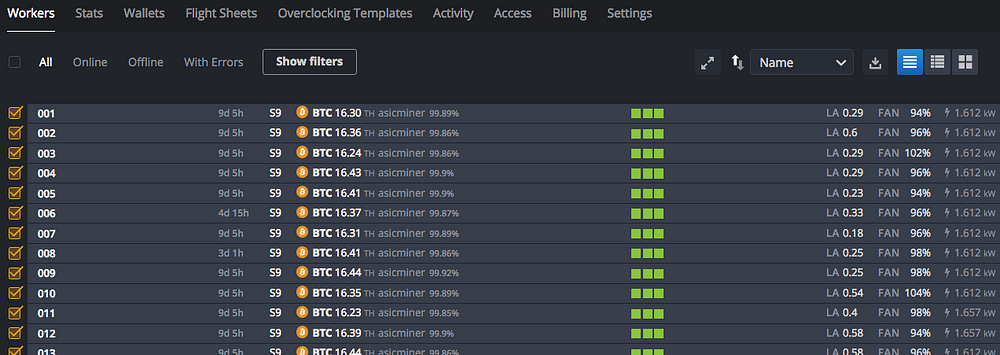
Вы увидите несколько действий в правом верхнем углу экрана. Нажмите кнопку « Разгон» , и появится новое контекстное окно.

Выберите нужный профиль, затем нажмите кнопку « Применить изменения» в нижней части окна и подождите, пока алгоритм завершит автонастройку ASIC. Это может занять до часа взависимости от выбранного профиля. Ваши скорости могут сильно колебаться во время процесса - это нормально.

Что это и как это работает
Если вкратце описать это, то Hiveon ASIC - это специальная прошивка, которая повышает производительность ASIC, увеличивая ее производительность примерно на 1TH / с, оставаясь при том же уровне энергопотребления. Это позволяет ASIC получать приблизительно 16,3–16,4 тыс. Т / с на стандартном блоке питания или до 19 т / с на более «мощных» блоках питания. Хотя эта оптимизация энергопотребления работает только с пулами, в которых реализована поддержка AsicBoost , запатентованной технологии, которая снижает энергопотребление, позволяя поддерживать тот же хэшрейт.
Это значительный импульс, но как этого добиться? В отличие от стандартной прошивки, в которой вы сразу щелкаете мышью, Hiveon ASIC устанавливает частоту каждого чипа отдельно, а не одно значение для всех чипов одновременно. Он контролирует частоту каждого чипа, позволяя вам понижать частоты на «плохих» чипах и повышать их на «хороших». Таким образом, вы получаете больше хэшрейта с меньшим потреблением в ваттах, что позволяет чипам жить дольше, не изнашивая их так быстро.
Чип-настройка так же проста, как и выбор профиля из предустановленного списка с желаемым уровнем энергопотребления, который дает приблизительное значение ожидаемого хэшрейта. Затем сценарий автонастройки запускает и начинает точную настройку каждого чипа в отдельности, проверяя возможные ошибки чипа, проверяет оптимальную загрузку и т. Д. Это может занять до получаса или более, пока сценарий не найдет идеальные параметры для каждого чипа.
Наша прошивка включает 2% devfee, в то время как вы все равно будете получать большую прибыль, чем со стоковой прошивкой.
Варианты установки
Не существует универсальных инструкций, вместо этого мы рассмотрим три сценария установки или обновления ваших машин с помощью Hiveon ASIC.
- Установка с использованием ASIC через веб-интерфейс - подходит для установки на несколько машин для пользователей, которые ранее не использовали Hive OS;
- Массовая установка - подходит для установки на целые фермы
Установка с использованием веб-интерфейса ASIC
Прежде чем перейти к деталям установки, имейте в виду, что в настоящее время эта специальная прошивка доступна только для Antminer S9, S9i и S9j. Другие модели будут доступны в ближайшее время.
Перейдите на вкладку « Настройки » вашей фермы , там вы увидите кнопку « Загрузить прошивку» , нажмите ее, чтобы начать загрузку файла локально.

Когда ваш ASIC включен и предполагается, что он находится в одной сети с вами, подключитесь к ней с помощью компьютера или мобильного устройства. Введите IP-адрес вашего майнера. Большинство майнеров приходят с включенным DHCP, поэтому вам не нужно вручную устанавливать IP-адрес для него. Вместо этого посмотрите на таблицу IP на вашем маршрутизаторе или используйте инструмент сканирования.

Войдите в майнер. В нашем случае мы используем S9 в качестве примера. Имя пользователя по умолчанию - rootи пароль тоже root. Вы будете авторизованы в окне обзора системы. Если вы впервые настраиваете ASIC, не забудьте сначала изменить пароль по умолчанию на вкладке Admin.
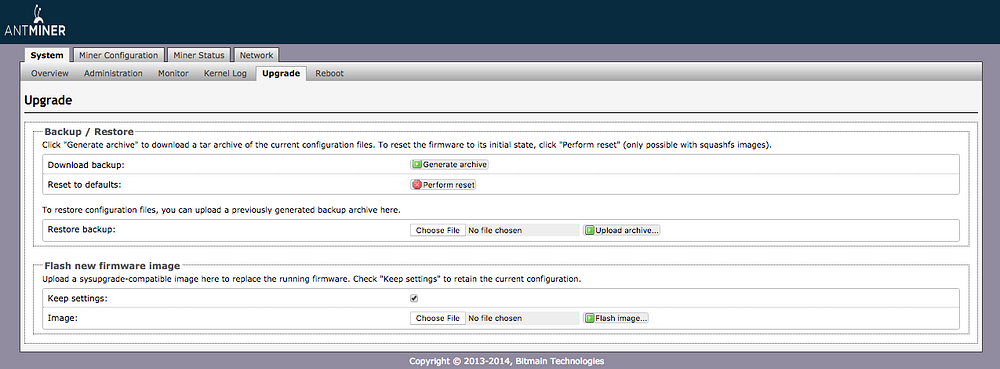
Перейдите на вкладку Upgrade , там вы увидите раздел образа новой прошивки Flash . Нажмите « Выбрать файл», чтобы выбрать ранее загруженное изображение, а затем нажмите кнопку « Изображение Flash…» и дождитесь его установки.
Теперь нам нужно получить ваш Farm Hash в веб-интерфейсе Hive OS . Перейдите на вкладку « Настройки » вашей фермы , там вы увидите свой хэш фермы , скопируйте его в буфер обмена.

Как только ASIC был прошит и перезагружен, подключитесь к нему и перейдите на вкладку Hive OS в окне System . Вставьте хэш фермы в поле FARM_HASH и нажмите « Сохранить и применить» . Ваш ASIC будет добавлен к вашей ферме в ОС Hive.

Вы сделали, теперь вы можете настроить ASIC.
Конфигурация авто тюнера Hiveon ASIC
После установки новой прошивки вы можете снова войти в свой ASIC майнер. На этот раз вас приветствует новая страница обзора Hiveon ASIC UI. Давайте пока посмотрим на Профили и основные конфиги.
Внимание! Чтобы использовать большинство из этих опций, вам нужно иметь собственный источник питания, подключенный к ASIC. Заводской блок питания не достаточно мощный, чтобы справиться с нагрузкой, и ваша ASIC выключится.

Для того чтобы выбрать нужный профиль , перейдите на вкладку « Конфигурация майнера», затем нажмите на вкладку « Конфигурация авто тюнера ». Там вы можете выбрать профиль, который соответствует вашим потребностям лучше всего. Сначала небольшой отказ от ответственности: мы не рекомендуем выбирать ручной режим, если у вас нет достаточных навыков ручной настройки ASIC. Мы не будем освещать ручную процедуру ни в одной из наших статей, так как этот профиль слишком сложно объяснить в краткой всеобъемлющей форме.
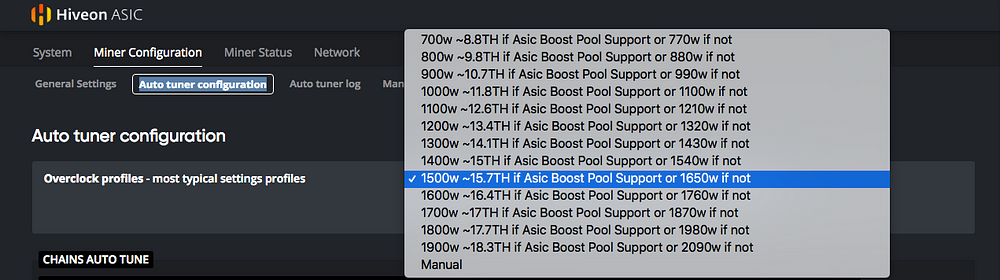
Затем нажмите кнопку « Применить изменения» в нижней части страницы и подождите, пока алгоритм завершит автонастройку ASIC. Это может занять до часа в зависимости от выбранного профиля. Ваши скорости могут сильно колебаться во время процесса - это нормально.
Массовая установка
Для массовой установки нашей прошивки на несколько ASIC вам понадобится либо компьютер с Linux, либо установка с установленной на ней ОС Hive, которая находится в той же сети, что и другие ваши машины ASIC.
Для установки с компьютера с Linux (или с операционной системой Hive OS) сначала загрузите сценарии массовой установки, выполнив следующую команду:
apt-get install -y sshpass curl
cd /tmp && curl -L — insecure -s -Ohttps://raw.githubusercontent.com/m...ster/hive/hive-asic-net-installer/download.sh && sh download.sh
cd /tmp/hive-bulk-install
После того, как все файлы загружены, перейдите в /tmp/hive-bulk-installкаталог. Вам нужно будет добавить IP-адреса ASIC в ips.txt. Если вы уже знаете список IP-адресов, введите их по одному в каждой строке ips.txtфайла. Если полный список IP-адресов вам неизвестен, вы можете отсканировать вашу локальную сеть и найти все анти-майнеры, используя следующую команду:
ipscan.sh 192.168.0.1/24> ips.txt
Предупреждение! Скрипт найдет все машины в сети, а не только S9, S9i или S9j. И вы не должны прошивать ничего, кроме серии S9 этой прошивкой!
Теперь нам нужно получить ваш Farm Hash в веб-интерфейсе Hive OS . Перейдите на вкладку « Настройки » вашей фермы , там вы увидите « Загрузить прошивку» и скопируйте ссылку. Он будет предварительно отформатирован, чтобы включить ваш хэш фермы. Например:
http://download.hiveos.farm/asic/s9/Antminer-S9-all-Hiveon-YOUR_FARMHASH.tar.gz

Введите эту ссылку в config.txtфайл. Это должно выглядеть так:
URL=http://download.hiveos.farm/asic/s9/Antminer-S9-all-Hiveon-YOUR_FARMHASH.tar.gz
Как только вы закончите, запустите скрипт firmware.sh для установки кастомной прошивки. Сценарий высветит ASIC из списка IP-адресов. ASIC, которые уже были прошиты с кастомной прошивкой, будут закомментированы в списке IP-адресов. Это полезно в случае, если вам нужно внезапно прекратить процедуру перепрошивки, так как таким образом машины, которые уже перепрошивались, будут исключены при следующем запуске сценария.
Настройка веб-интерфейса пользовательского интерфейса Hive OS
После успешной прошивки ASIC вы можете использовать наши предварительно созданные профили автонастройки. Там вы можете выбрать профиль, который соответствует вашим потребностям лучше всего. Сначала небольшой отказ от ответственности: мы не рекомендуем выбирать ручной режим, если у вас нет достаточных навыков ручной настройки ASIC. Мы не будем освещать ручную процедуру ни в одной из наших статей, так как этот профиль слишком сложно объяснить в краткой всеобъемлющей форме.
Внимание! Чтобы использовать большинство из этих опций, вам нужно иметь собственный источник питания, подключенный к ASIC. Заводской блок питания не достаточно мощный, чтобы справиться с нагрузкой, и ваша ASIC выключится.
На вкладке Worker выберите работников, для которых вы хотите запустить скрипт автонастройки.
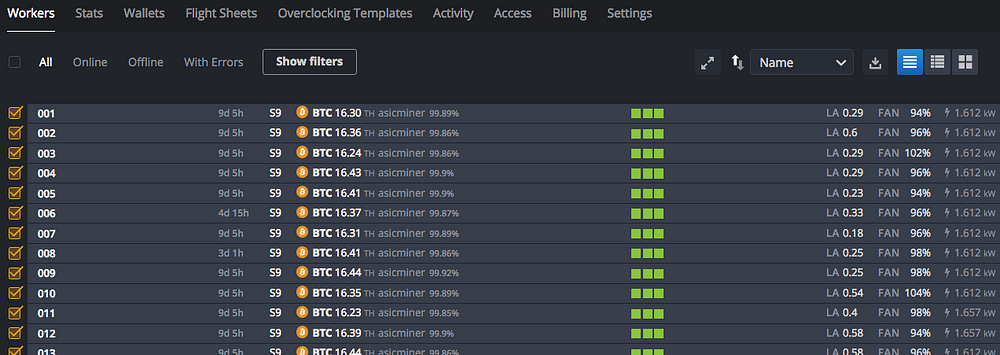
Вы увидите несколько действий в правом верхнем углу экрана. Нажмите кнопку « Разгон» , и появится новое контекстное окно.

Выберите нужный профиль, затем нажмите кнопку « Применить изменения» в нижней части окна и подождите, пока алгоритм завершит автонастройку ASIC. Это может занять до часа взависимости от выбранного профиля. Ваши скорости могут сильно колебаться во время процесса - это нормально.
